谷歌浏览器怎么删除历史记录
 谷歌浏览器电脑版
谷歌浏览器电脑版
硬件:Windows系统 版本:121.0.6167.140 大小:66.69MB 语言:简体中文 评分: 发布:2020-02-05 更新:2024-06-12 厂商:谷歌信息技术(中国)有限公司
 谷歌浏览器安卓版
谷歌浏览器安卓版
硬件:安卓系统 版本:107.0.5304.105 大小:218.98MB 厂商:Google Inc. 发布:2022-03-29 更新:2024-08-30
 谷歌浏览器苹果版
谷歌浏览器苹果版
硬件:苹果系统 版本:122.0.6261.89 大小:200.4 MB 厂商:Google LLC 发布:2020-04-03 更新:2024-06-12
跳转至官网
谷歌浏览器怎么删除历史记录?我们在使用谷歌浏览器浏览网页的时候都会留下历史记录,这些历史记录累计过多会导致浏览器使用卡顿,并且也会泄露大家的隐私,那么这个时候我们就可以将历史记录全部都删除掉,保证浏览器能够畅快运行,那么如何删除历史记录呢。接下来小编就给大家带来谷歌浏览器快速删除浏览器记录新手教程,大家快来学习看看吧。

谷歌浏览器快速删除浏览器记录新手教程
1、打开谷歌浏览器,点击右上角的“三个点”标志(如图所示)。
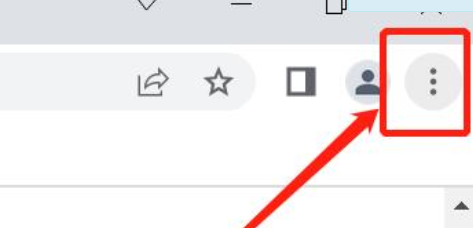
2、选择工具。再点击清除浏览数据(如图所示)。
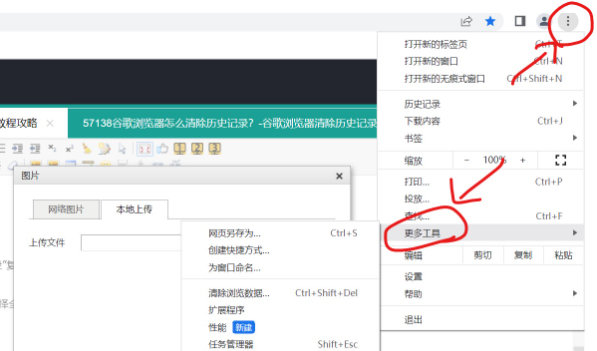
3、在显示的对话框中,选中“清除浏览历史记录”复选框(如图所示)。
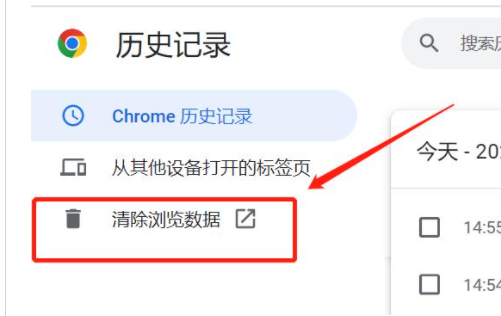
4、使用顶部的菜单选择您要删除的数据量。选择全部清除所有浏览历史记录(如图所示)。
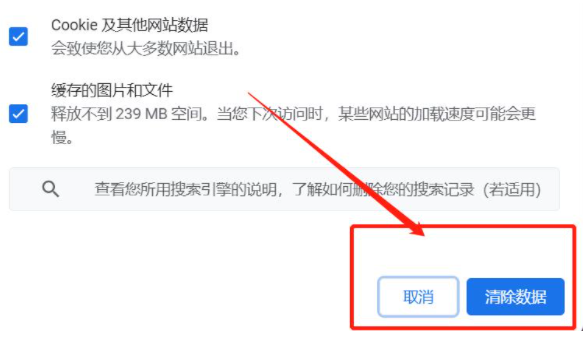
5、点击清除浏览数据。
上述就是【谷歌浏览器怎么删除历史记录?谷歌浏览器快速删除浏览器记录新手教程】的全部内容啦,想了解更多精彩教程,敬请关注谷歌浏览器资源网!






